विंडोज 11 में स्निप और स्केच खोलने के लिए प्रिंट स्क्रीन की को सक्षम करें
आप स्क्रीनशॉट लेने के लिए विभिन्न विकल्पों के अलावा विंडोज 11 में स्निप और स्केच खोलने के लिए प्रिंट स्क्रीन की को सक्षम कर सकते हैं। सबसे उन्नत डिफ़ॉल्ट विकल्प स्निप और स्केच ऐप है जो एक क्षेत्र, विंडो या पूरी स्क्रीन को कैप्चर कर सकता है, जिससे आप स्क्रीनशॉट लेने के बाद उसे एनोटेट और साझा कर सकते हैं। आप कीबोर्ड शॉर्टकट या डेस्कटॉप पर शॉर्टकट का उपयोग करके स्निप और स्केच लॉन्च कर सकते हैं। अब तक, विंडोज 11 में स्क्रीनशॉट लेने का सबसे तेज और सबसे सुविधाजनक तरीका प्रिंट स्क्रीन बटन का उपयोग करना है। आप विंडोज 11 में स्निप और स्केच लॉन्च करने के लिए प्रिंट स्क्रीन कुंजी को सक्षम कर सकते हैं। यहां कैसे।
विंडोज 11: स्निप और स्केच खोलने के लिए प्रिंट स्क्रीन की को सक्षम करें
- का उपयोग कर विंडोज़ सेटिंग्स खोलें जीत + मैं शॉर्टकट या इनमें से कोई एक कई उपलब्ध विकल्प.
- के पास जाओ सरल उपयोग अनुभाग।
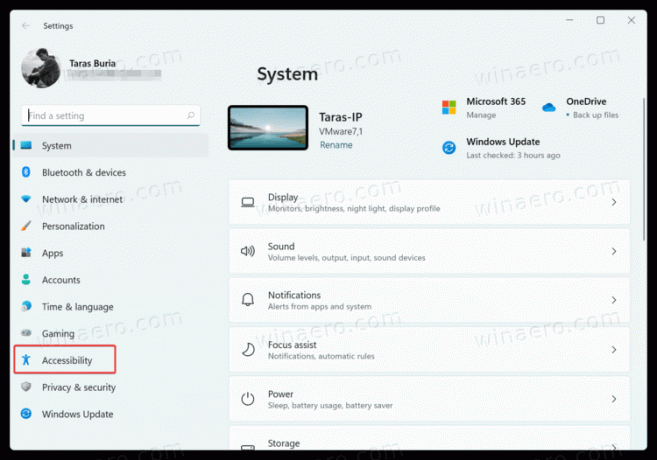
- नीचे स्क्रॉल करें परस्पर क्रिया अनुभाग और क्लिक कीबोर्ड.
- फिर से, नीचे स्क्रॉल करें और खोजें स्क्रीन स्निपिंग खोलने के लिए प्रिंट स्क्रीन बटन का उपयोग करें विकल्प। इसे चालू करो।
- अब, दबाएं प्रिंट स्क्रीन इसे क्रिया में देखने के लिए बटन।
नोट: आपके द्वारा प्रिंट स्क्रीन कुंजी को स्निप और स्केच लॉन्च करने के लिए सक्षम करने के बाद, जब आप प्रिंट स्क्रीन बटन दबाते हैं, तो विंडोज 11 आपको वनड्राइव पर स्वचालित स्क्रीनशॉट अपलोड चालू करने के लिए संकेत दे सकता है। क्लिक जी नहीं, धन्यवाद (यदि आप चाहें तो उस सुविधा को सक्षम भी कर सकते हैं), फिर अपने कंप्यूटर को पुनरारंभ करें।
उसके बाद, आप प्रिंट स्क्रीन बटन द्वारा बुलाए गए स्निप और स्केच ऐप का उपयोग करके स्क्रीनशॉट लेने में सक्षम होंगे।
अगर आपके कीबोर्ड में नहीं है प्रिंट स्क्रीन बटन, आप इसे रीमैप कर सकते हैं PowerToys ऐप का उपयोग करना या कोई अन्य कीबोर्ड मैपिंग सॉफ्टवेयर। वैकल्पिक रूप से, आप डिफ़ॉल्ट का उपयोग कर सकते हैं जीत + खिसक जाना + एस स्निप और स्केच को कहीं से भी लॉन्च करने का शॉर्टकट।
यह भी ध्यान देने योग्य है कि तृतीय-पक्ष एप्लिकेशन कभी-कभी डिफ़ॉल्ट को ओवरराइड कर सकते हैं प्रिंट स्क्रीन बटन व्यवहार। दुर्भाग्य से, विंडोज 11 डिफ़ॉल्ट स्क्रीनशॉट उपयोगिता को चुनने का विकल्प प्रदान नहीं करता है, इसलिए आपको इंस्टॉल किए गए सॉफ़्टवेयर में सेटिंग्स को बदलने की आवश्यकता हो सकती है।

